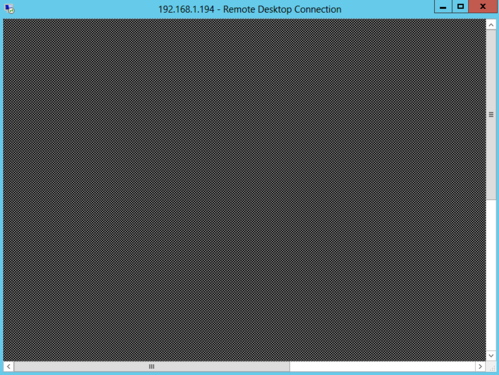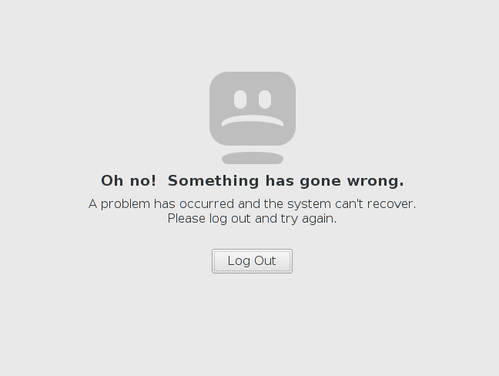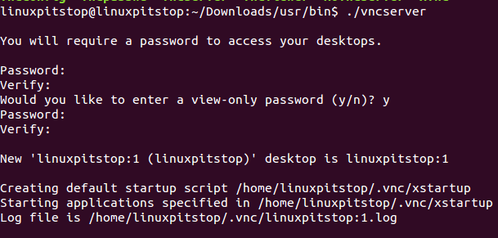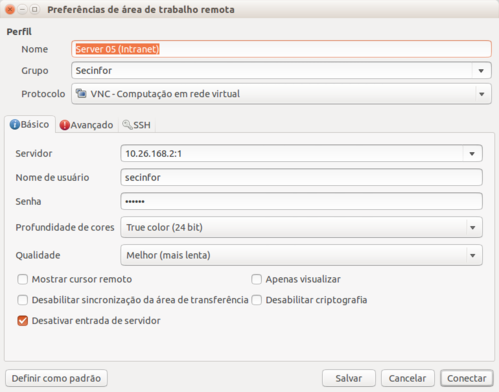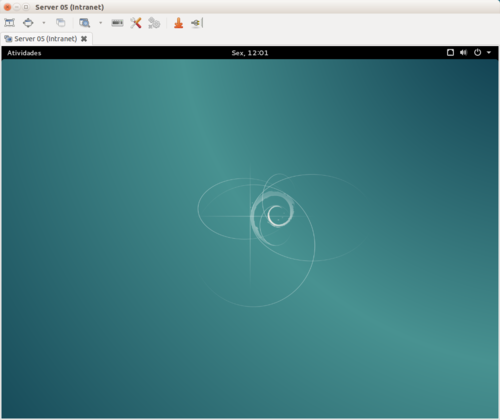Acessando desktop do Debian 8 (Jessie) remotamente através do TightVNC
Publicado por Eduardo Mozart de Oliveira em 20/09/2016
[ Hits: 11.535 ]
Blog: http://www.eduardomozartdeoliveira.wordpress.com/
Acessando desktop do Debian 8 (Jessie) remotamente através do TightVNC
Ao instalar o xrdp para acessar remotamente um dos nossos servidores Debian via interface gráfica, tudo que era exibido na tela eram pontos cinzas: Outras alternativas, como o X11vnc e vnc4server, exibiam a mensagem: "Oh no! Something has gone wrong." ao tentar acessar o servidor remotamente via VNC: Na minha busca incessante por uma solução que funcionasse, pude encontrar o TigerVNC [1], que funcionou perfeitamente no Debian 8 (Jessie). Você pode baixá-lo no site do projeto no GitHub, em:
No site, estará disponível um link para o site bintray (que possui o arquivo binário de instalação) para cada versão lançada do TigerVNC.
No final da página do bintray, baixe a versão do TigerVNC correspondente à sua versão do sistema operacional (x86_64 ou i686). Você pode usar o comando uname -a no terminal, em caso de dúvida.
Após o download, precisamos extrair o TigerVNC em "/" e executar o comando **vncserver** no diretório /usr/bin para gerar a senha que será utilizada para acessar nossa área de trabalho remotamente:
# cd /
# tar -zxvf tigervnc-*.tar.gz
# cd /usr/bin
# ./vncserver Para iniciarmos uma seção do TigerVNC, use o comando:
# ./vncserver :1
Para terminarmos uma seção do TigerVNC, use os comandos:
# ./vncserver -kill :1
# killall Xvnc
Para iniciar o TigerVNC automaticamente durante a inicialização
Por padrão, o TigerVNC somente iniciará uma sessão remota manualmente. Para que o TigerVNC inicie uma sessão automaticamente durante a iniciação, crie o arquivo /etc/systemd/system/vncserver@:1.service e modifique-o definindo o usuário que irá executar o servidor e as opções desejadas. [2]# nano /etc/systemd/system/vncserver@:1.service
#
# 1. Copie este arquivo para /etc/systemd/system/vncserver@:<display>.service
# 2. Edite User=
# ("User=foo")
# 3. Edite os parâmetros do vncserver apropriadamente
# ("/usr/bin/vncserver %i -arg1 -arg2 -argn")
# 4. Execute `systemctl --system daemon-reload`
# 5. Execute `systemctl enable vncserver@:<display>.service`
#
# NÃO EXECUTE ESTE SERVIÇO se sua LAN não é confiável!
#
# Leia a página da wiki para dicas de segurança
# https://wiki.archlinux.org/index.php/Vncserver
[Unit]
Description=Remote desktop service (VNC)
After=syslog.target network.target
[Service]
Type=simple
User=foo
PAMName=login
ExecStartPre=/bin/sh -c '/usr/bin/vncserver -kill %i > /dev/null 2>&1 || :'
ExecStart=/usr/bin/vncserver -geometry 1440x900 -alwaysshared -fg %i
ExecStop=/usr/bin/vncserver -kill %i
[Install]
WantedBy=multi-user.target
Inicie o serviço:
systemctl start vncserver@:1
Habilite o serviço:
systemctl enable vncserver@:1
Você pode usar programas como o Remmina (Linux) ou VNC (Windows) para acessar o servidor remotamente como demonstrado na imagem abaixo: Tanto no Remmina quanto no VNC Viewer (Windows), é necessário informar o ":1" após o IP. [1] LINUXPITSTOP. How to Install latest TigerVNC 1.5 on Linux, 2015 (acessado em 03 de setembro de 2016):
[2] ARCHWIKI - TigerVNC, 2016 (acessado em 03 de setembro de 2016):
Alterar mapeamento de teclas da extensão Media Keys do Firefox
"RGB and YUV not found" ao executar um jogo no PCSXR [Resolvido]
Pacotes RPM no CentOS - Erro: "Warning: RPMDB altered outside of yum" [Resolvido]
yum - Impedindo atualização de certos componentes
Instalando o Spark IM no Ubuntu
Adicionando rotas de forma massiva a partir de um arquivo
Samba - Corrigindo mount Input/output error no Ubuntu
Adicionar/Excluir Usuários no Roteador Technicolor (TD5136v2) via SSH
iptables - Como apagar uma regra NAT
Curso de Redes IPv6 com Material de Auto-Aprendizado Disponibilizado Livre
Nenhum comentário foi encontrado.
Patrocínio
Destaques
Artigos
LazyDocker – Interface de Usuário em Tempo Real para o Docker
Instalando COSMIC no Linux Mint
Turbinando o Linux Mint: o poder das Nemo Actions
Inteligência Artificial no desenvolvimento de software: quando começar a usar?
Dicas
Habilitando clipboard manager no ambiente COSMIC
A compatibilidade do LibreOffice com o Microsoft Office
Colocando hotcorner no COSMIC para exibir "workspaces"
Tópicos
Top 10 do mês
-

Xerxes
1° lugar - 116.498 pts -

Fábio Berbert de Paula
2° lugar - 60.886 pts -

Buckminster
3° lugar - 28.062 pts -

Alberto Federman Neto.
4° lugar - 20.411 pts -

Mauricio Ferrari
5° lugar - 18.907 pts -

Alessandro de Oliveira Faria (A.K.A. CABELO)
6° lugar - 18.224 pts -

edps
7° lugar - 17.652 pts -

Diego Mendes Rodrigues
8° lugar - 16.769 pts -

Daniel Lara Souza
9° lugar - 16.520 pts -

Andre (pinduvoz)
10° lugar - 16.057 pts